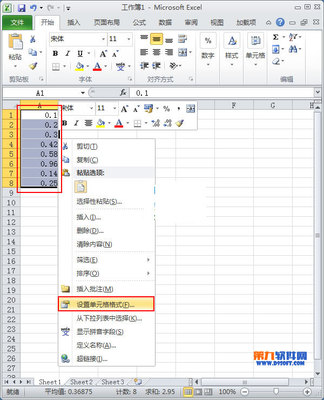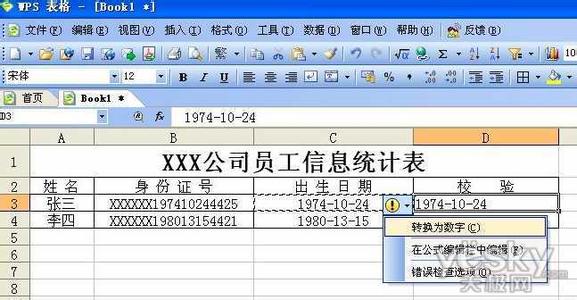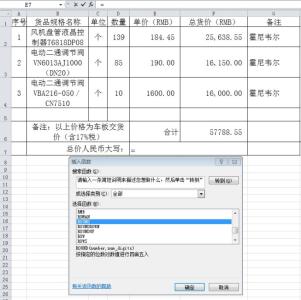在我们用Excel做报表的时候常常会用到Excel的排序功能。在Excel2007中,排序的功能还被加强。以下是小编给大家整理的答题技巧,希望能帮到你!
Excel表格中怎样排序?
1、 按行排列数据相信大家对Excel的排序功能都不陌生,通常数据只是按列排列。有时我们需要按行排列数据,这时只需从“数据”菜单中选择“排序”,在排序对话框中左下角选中“选项”按钮,在弹出的对话框中选择“按行排序”,并设置相应关键字即可,而且还可以更改排序的方法是按拼音还是按笔画排序或是选择自定义序列中的排序方法。
2、按笔划排序。通过上面的操作,我们还可以看到“排序选项”对话框中还有一个方法区域,单击里面的“按笔划排序”就按照汉字的笔划来排序。在中国人的习惯中,常常是按照“笔划”的顺序来排列姓名的。这种排序的规则是:按姓字的划数多少排列,同划数内的姓字按起笔顺序排列(横、竖、撇、捺、折),划数和笔形都相同的字,按字形结构排列,先左右、再上下,最后整体字。如果姓字相同,则依次看名第二、三字,规则同姓字。
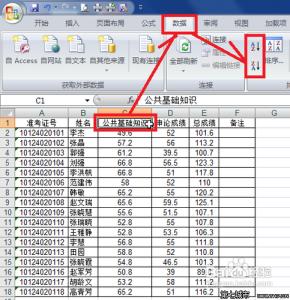
3、对超过3列的数据排序。
在Excel2007里,就不会有多大困难,而在Excel2003中,超过3列的数据进行排序时需要把握一个原则,就是要先排序较次要(或者称为排序优先级较低)的列,后排序较重要(或者称为排序优先级最高)的列。
4、 自定义排序例如数据当中有“局长”、“处长”、“科长”、“科员”并按当前顺序排序时,Excel的现有排序功能就无法直接实现了。这时我们可以使用自定义排序来实现。具体做法是:在“工具”菜单选择“选项”,选择“自定义序列”,点“添加”按钮,在右边输入序列中按从小到大的顺序输入排序序列,或选中相应单元格后点击“导入”按钮。这样会在左边的自定义序列加入你刚才输入的序列,再在排序对话框选项中选择自定义序列就能够按相应的顺序排序了。
需要注意的是,Excel的排序功能,在Excel2003或2003以下的版本中,可以在数据菜单中找到,而在Excel2007版中,除了在数据功能区外,还可以在开始功能区里找到。
 爱华网
爱华网